Passos no Food
Aprovando pedidos do Delivery pelo Food Desktop
Quando um cliente realiza um pedido pelo site do delivery da empresa. O mesmo será visível na tela de expedição do módulo de Reservas do Food Desktop.
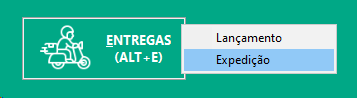
Selecione o novo pedido do delivery (indicados pela cor vermelha).
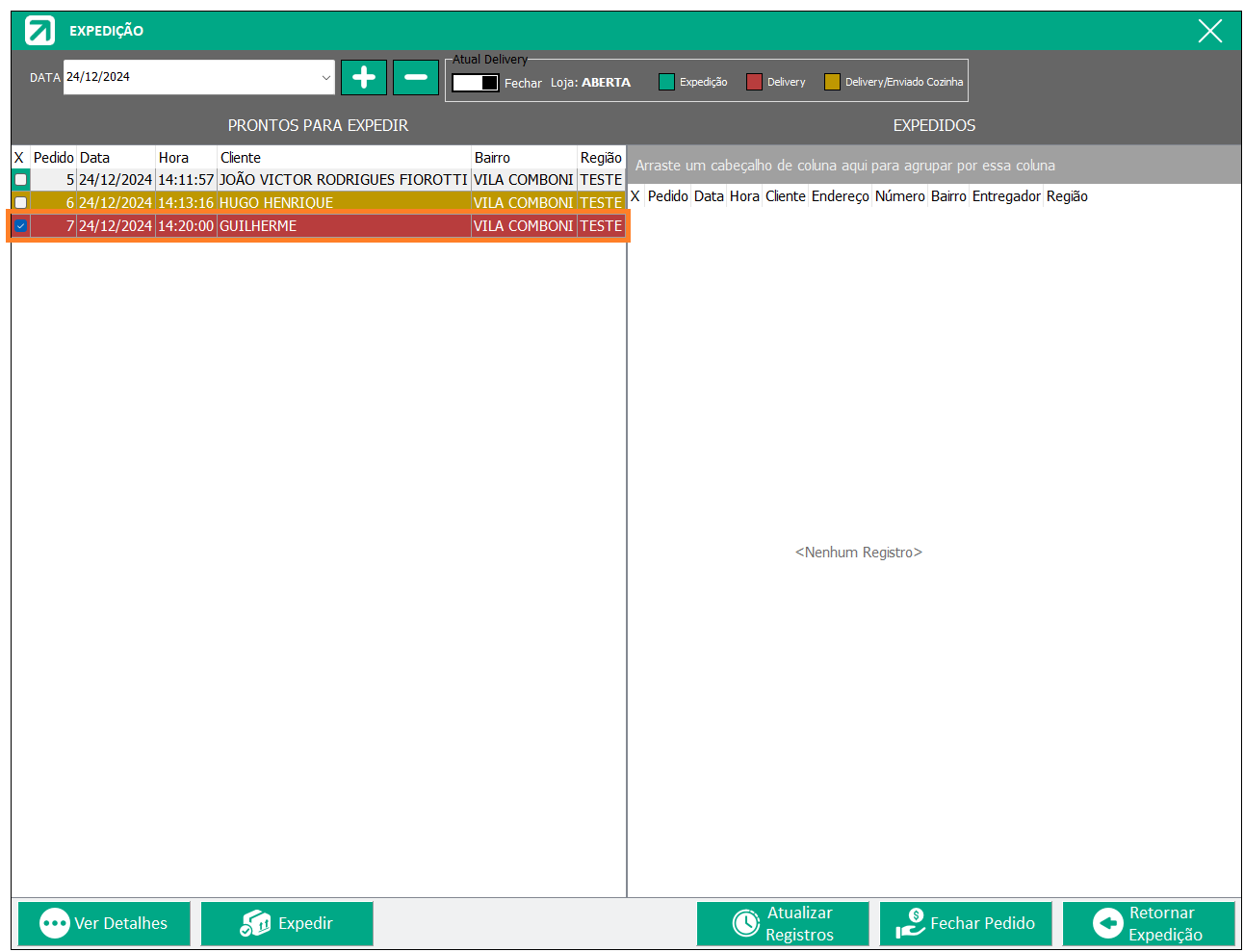
e veja seus detalhes.
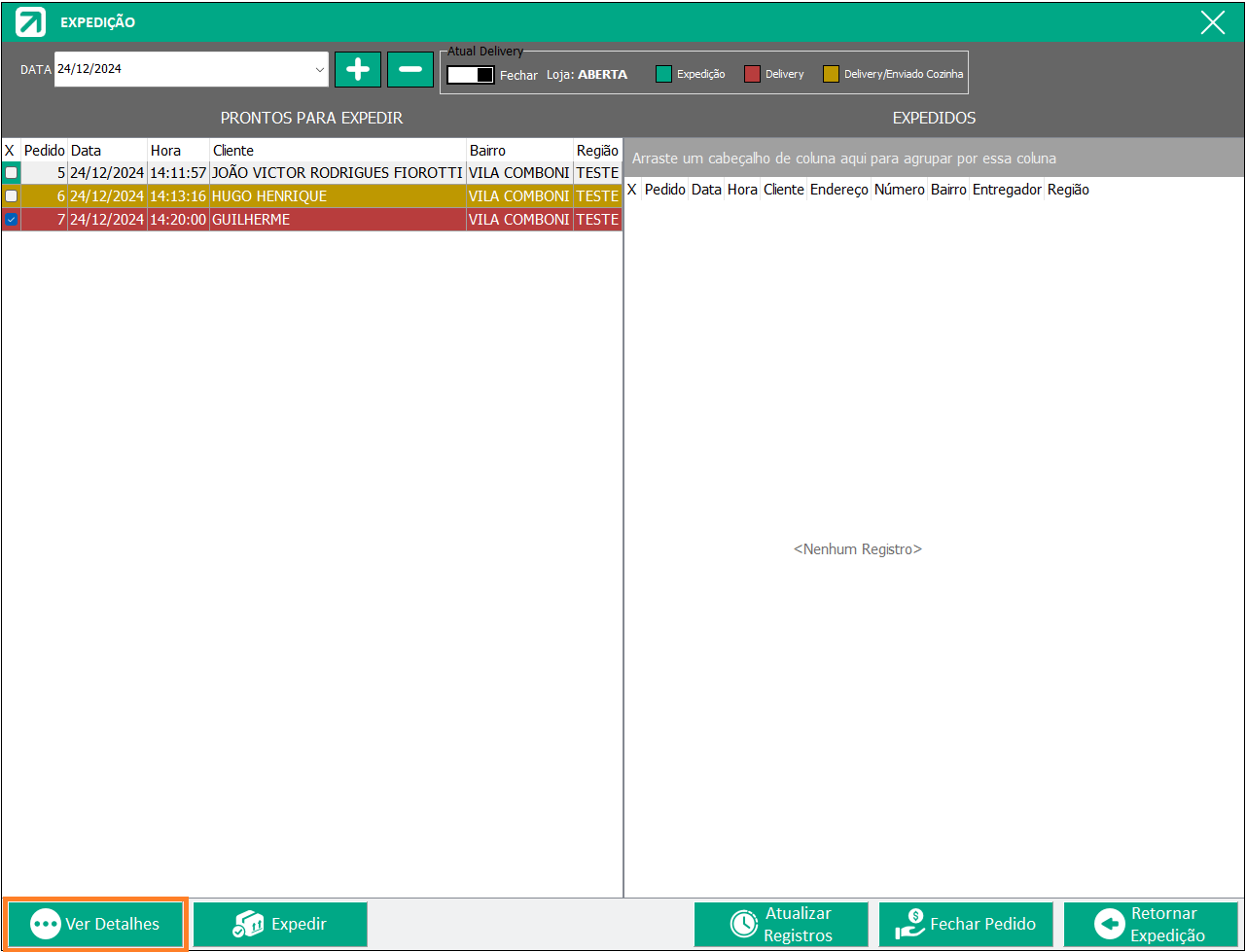
Envie os itens para a cozinha.

Após o envio para a cozinha o cliente pode visualizar que as etapas de confirmação e produção estão em andamento.
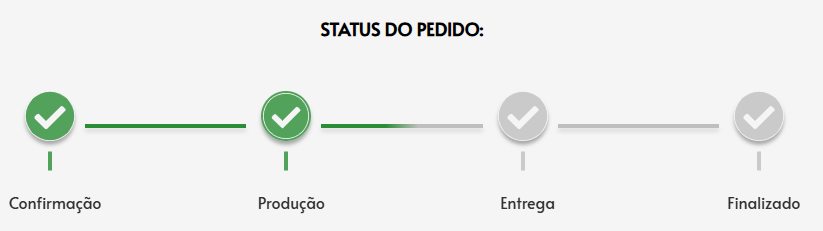
No Food Desktop o pedido que estava em vermelho ficou, em amarelo indicando que o mesmo já foi verificado.
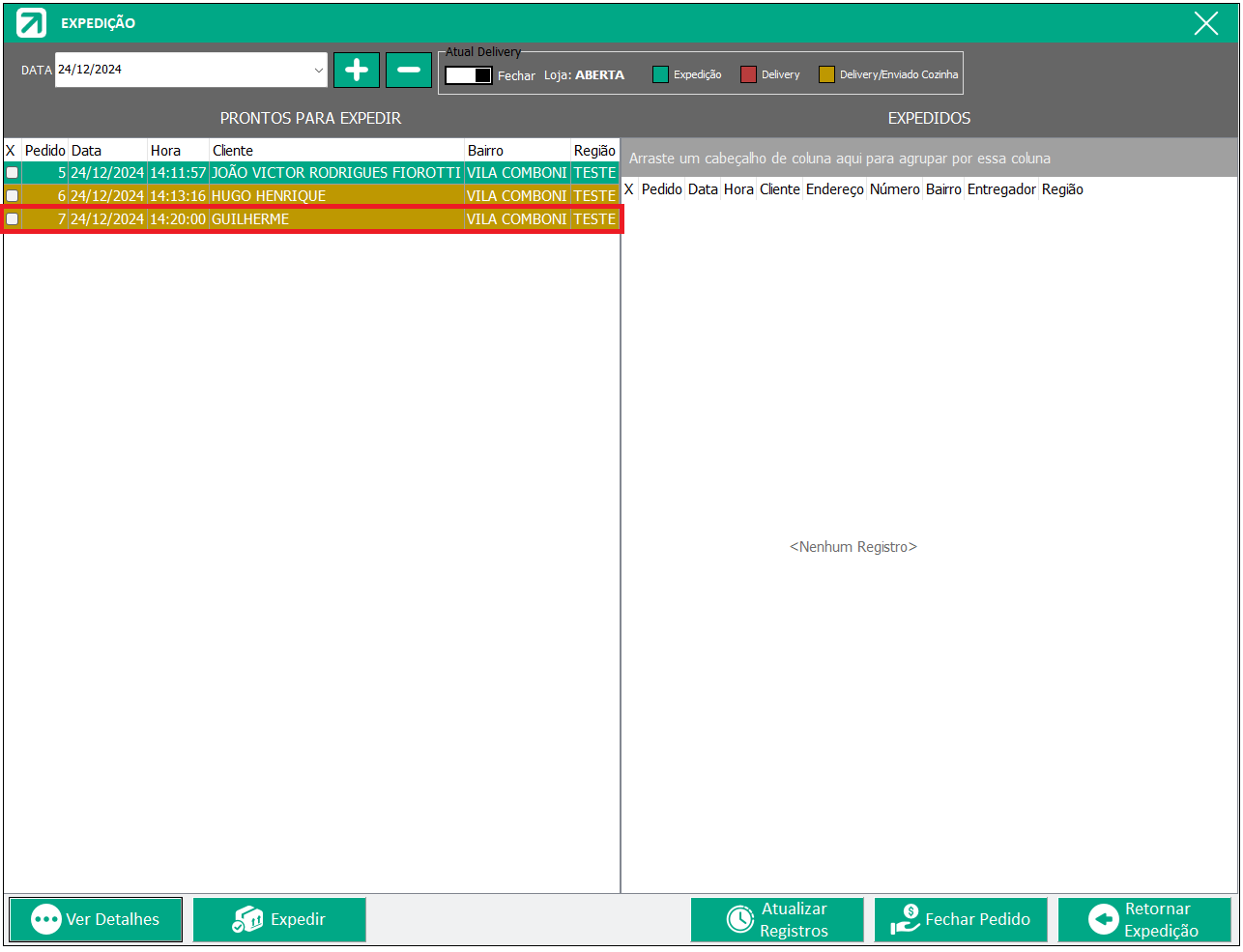
Após o produto ter sido produzido, e estiver pronto para a entrega, mova o mesmo para a Expedição, selecionando o pedido e clicando no botão "Expedir".
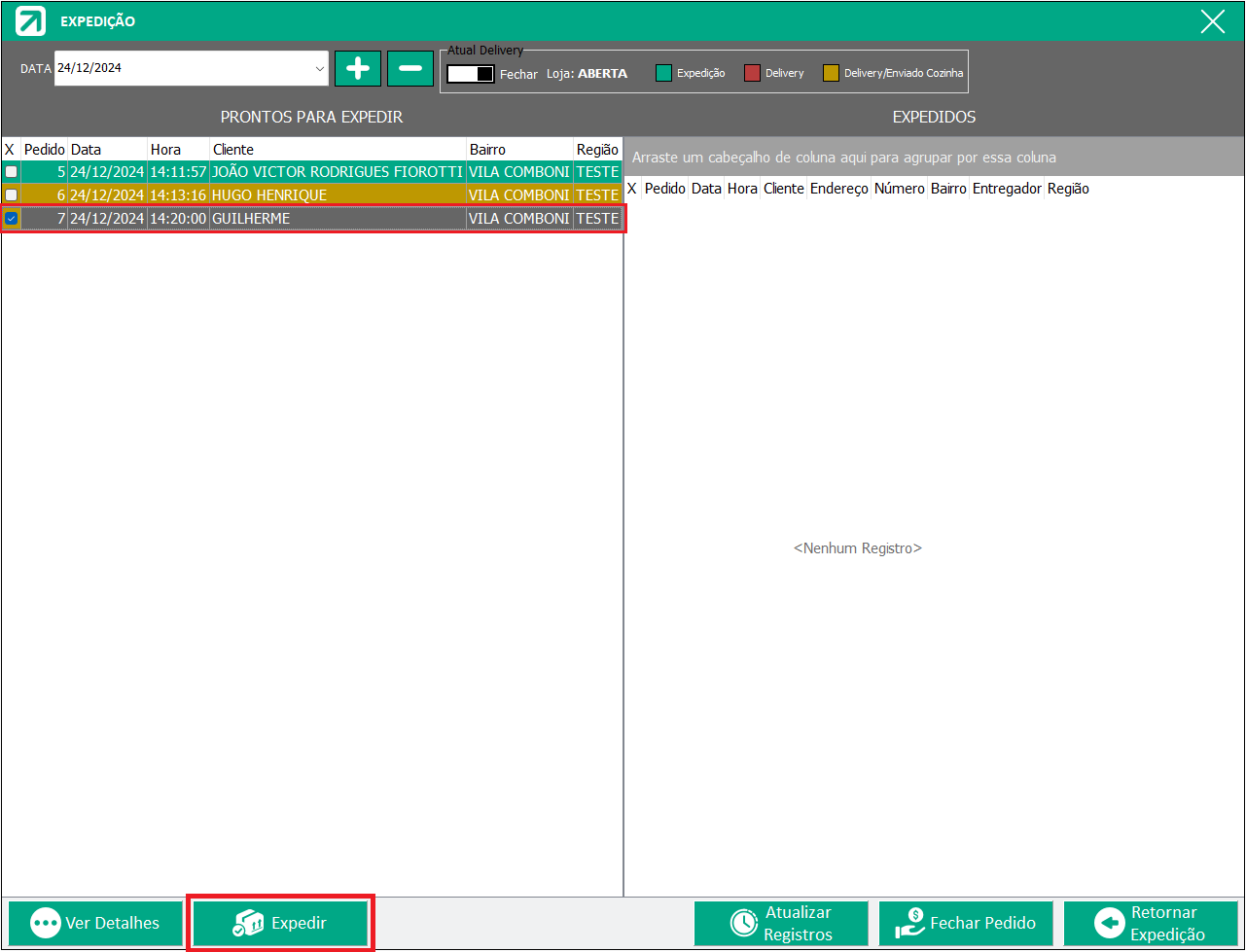
Feito isso o cliente poderá visualizar que o pedido saiu para a entrega na tela de status do pedido.
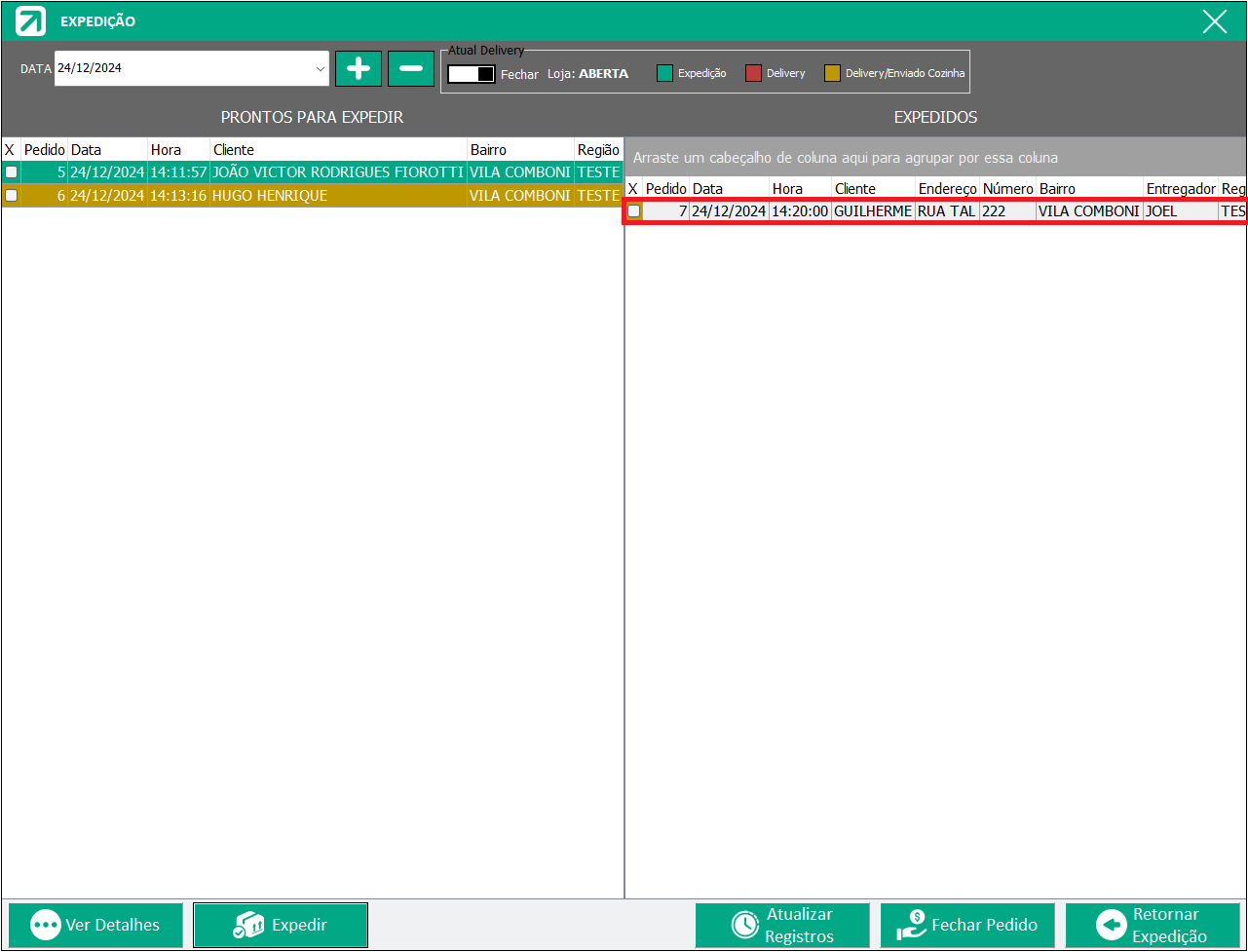
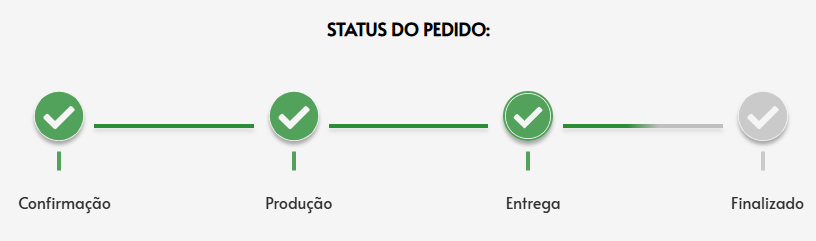
Após o pedido ter sido entregue para o cliente, e o mesmo tiver pago por ele. Pode-se então Finalizar o pedido.
Selecione o pedido e clique em fechar pedido.
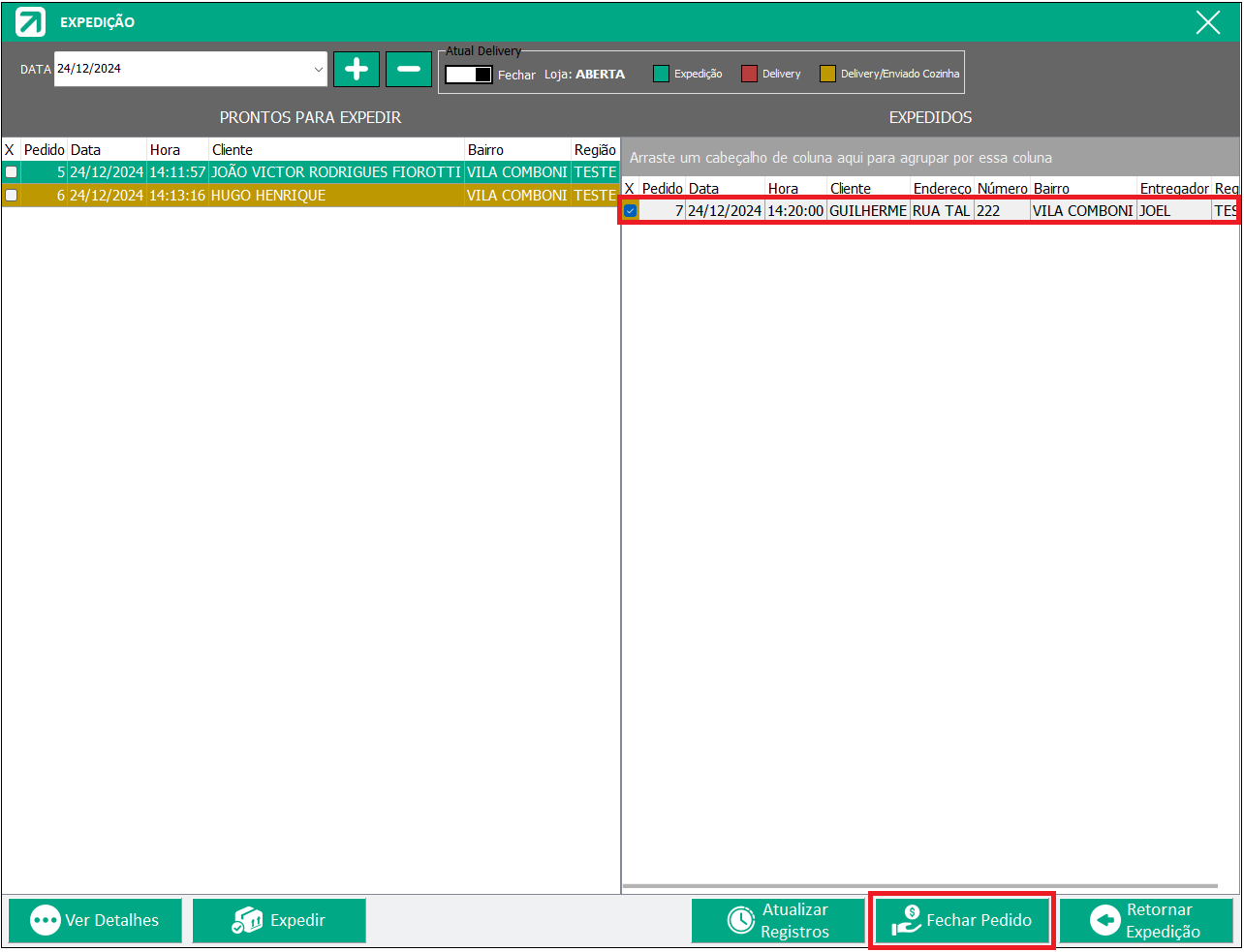
Informe os valores e clique em Finalizar.
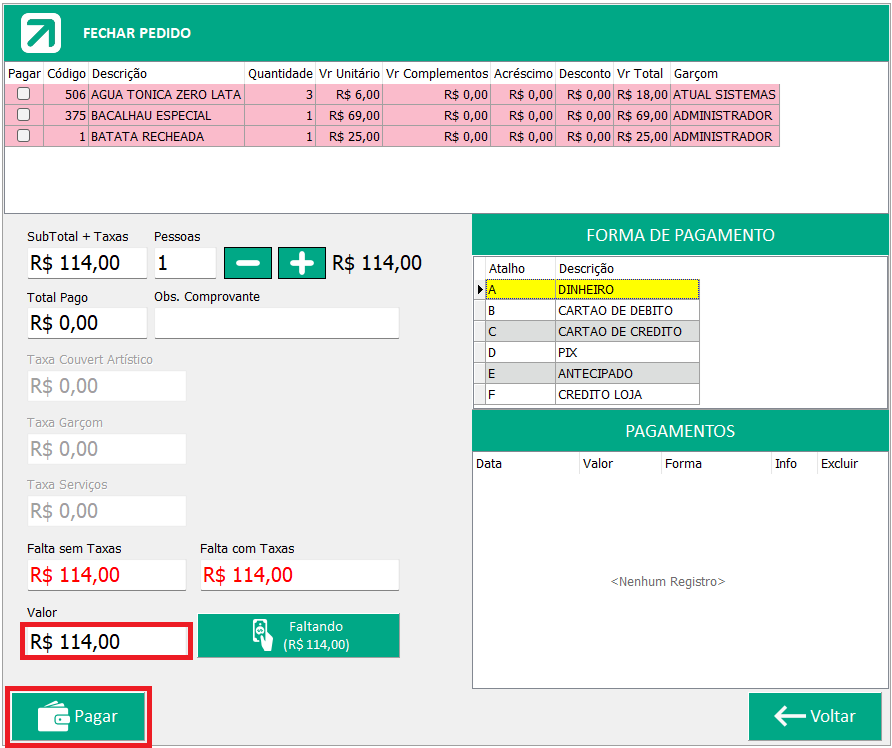
O pedido será então fechado no Food e na tela de status, será marcado o último que é o de "Finalizado".
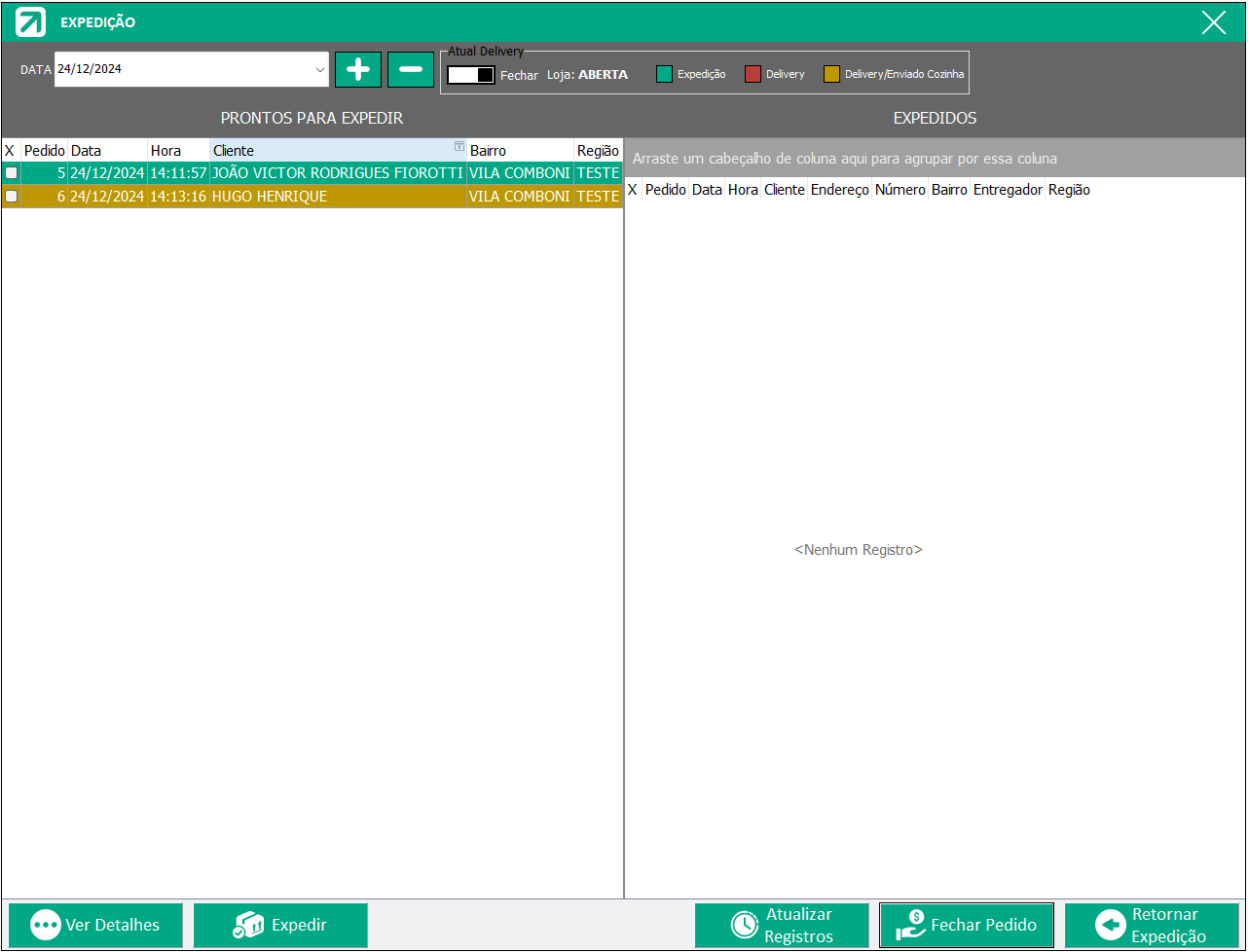
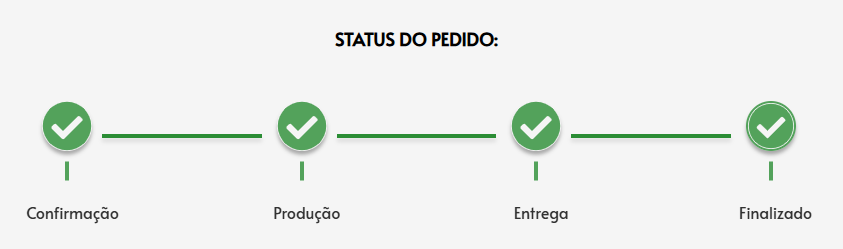
Esses são os passos para se aprovar um pedido pelo Food Desktop.
Algumas outras informações úteis são as de que os registros feitos pelo delivery e pela tela de Lançamento do Food Desktop se diferenciam pela cor
Os registros em verde são aqueles que foram lançados manualmente pelo food.
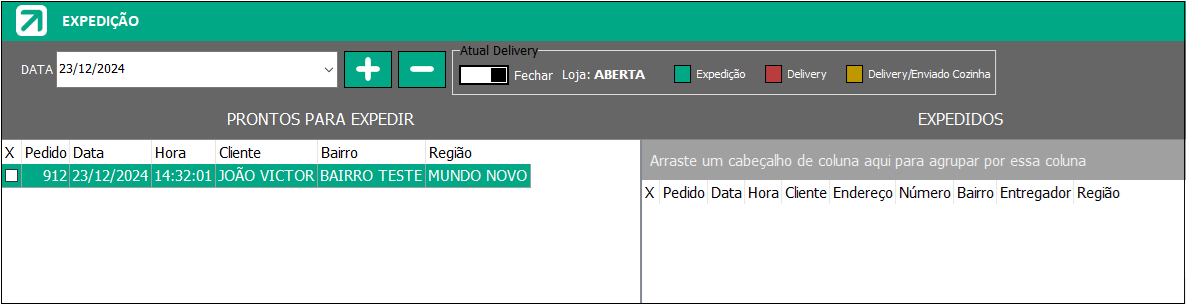
Em vermelho são os que chegaram pelo delivery e ainda não foram verificados.
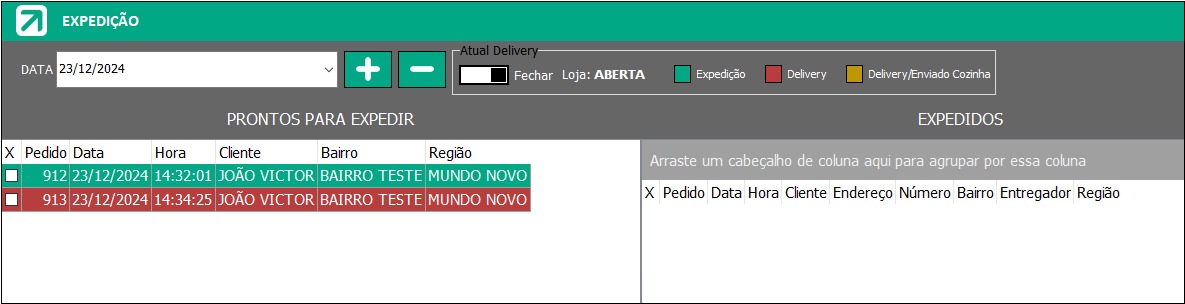
Em amarelo são os do delivery que já foram verificados os detalhes e enviado os itens para a cozinha,
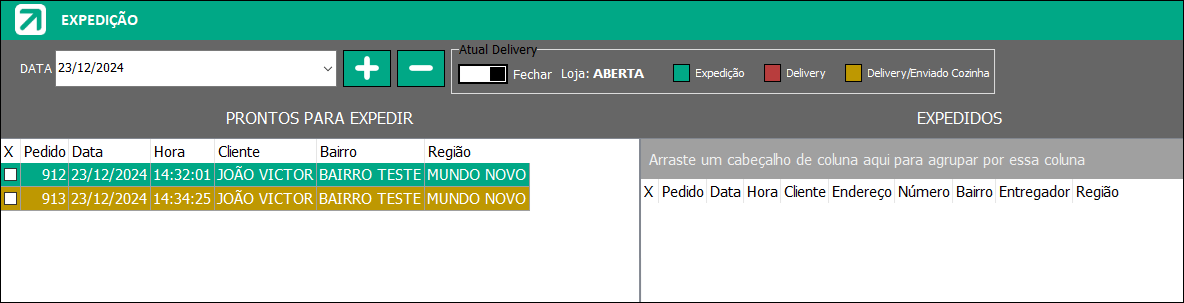
Outra informação, é que a cada alguns minutos é apresentado um pop up caso haja novos pedidos do delivery na tela de expedição, que ao clicar em "Detalhes" a tela de expedição é aberta.
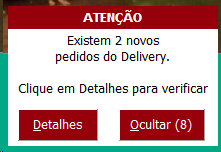
Created with the Personal Edition of HelpNDoc: Maximize Your Documentation Capabilities with a Help Authoring Tool